Android - IMAP
Aby skonfigurować synchronizację konta pocztowego z telefonem za pomocą protokołu IMAP przejdź do ustawień swojego telefonu opartego o system operacyjny Android klikając ikonę ustawień w pasku z powiadomieniami.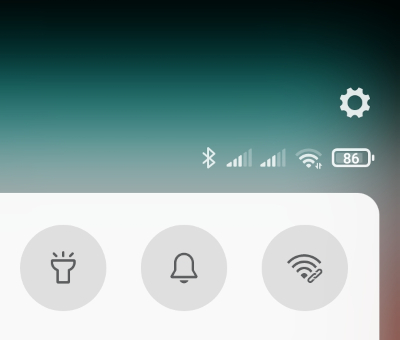
Na liście dostępnych opcji należy znaleść Konta i synchronizacja.

Następnie wybieramy Dodaj konto.

W kolejnym kroku należy wybrać Osobiste (IMAP).

W formularzu podajemy adres e-mail oraz wybieramy Konfiguracja ręczna.
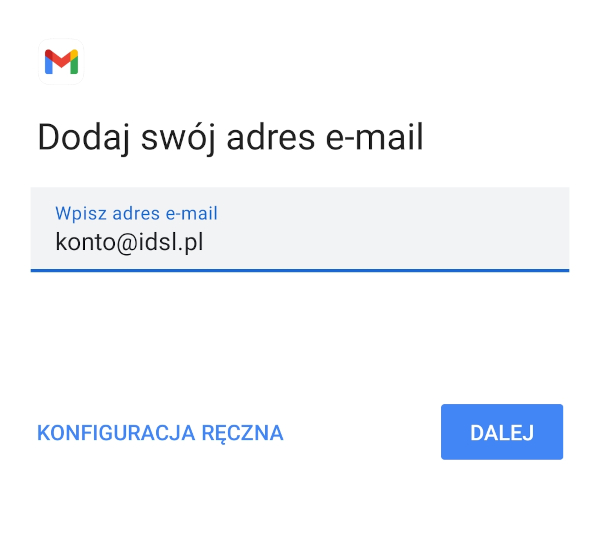
W kolejnym kroku wybieramy rodzaj konta POP3(pobieranie wiadomości z serwera) lub IMAP(pozostawianie wiadomości na serwerze). Wybieramy Osobiste (IMAP).
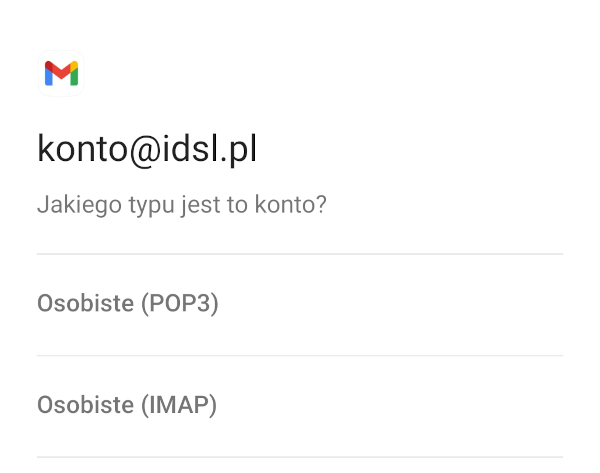
Następnie wprowadzamy hasło do konta e-mail i klikamy Dalej.
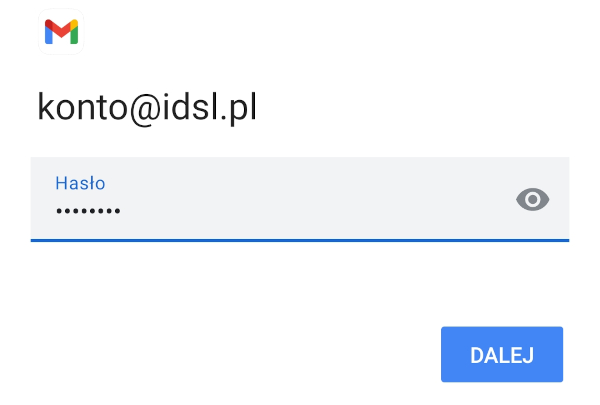
Wypełniamy ustawienia serwera poczty przychodzącej wg wzoru i wybieramy Dalej.
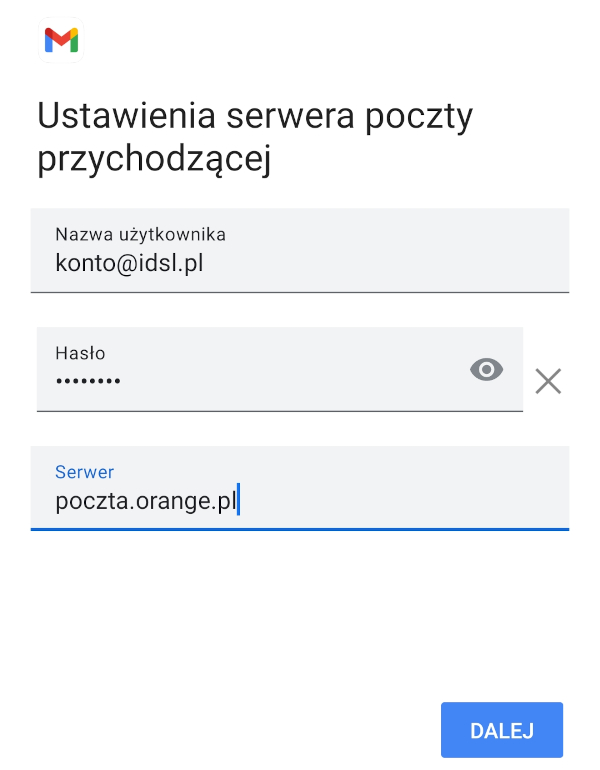
Następnie konfigurujemy ustawienia serwera poczty wychodzącej wg wzoru i wybieramy Dalej.
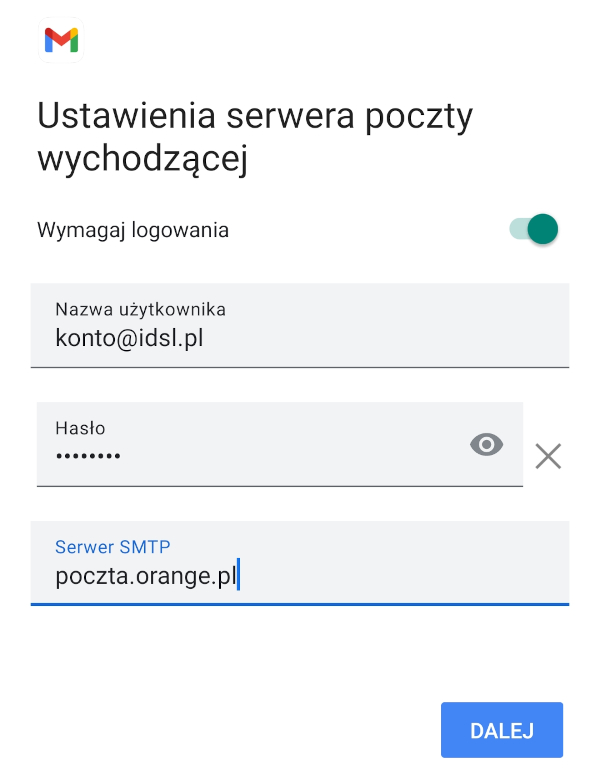
Na kolejnym ekranie można skonfigurować własne ustawienia dotyczące synchronizacji poczty.
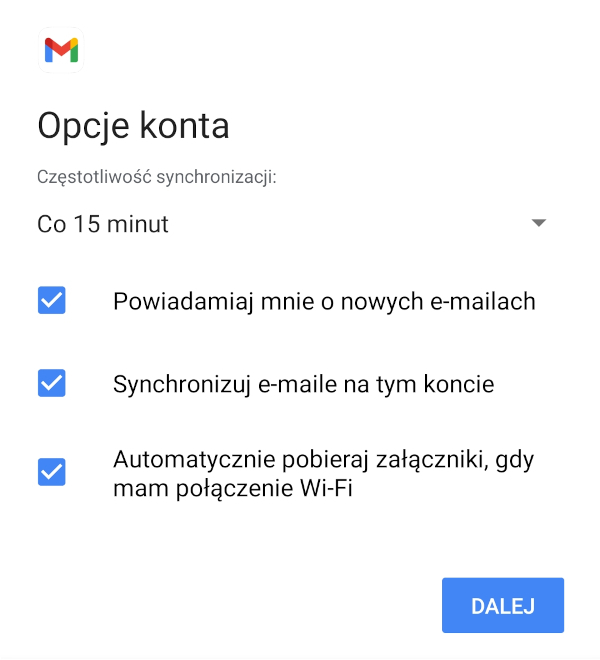
No końcowym ekranie można ustawić nazwę konta, jaka będzie widoczna w systemie Android oraz nazwę wyświetlaną która będzie używana przy wysyłaniu wiadomości w polu Od. Jeśli konfiguracja jest gotowa klikamy Dalej. Po dodaniu konta system Android wróci do listy skonfigurowanych kont.
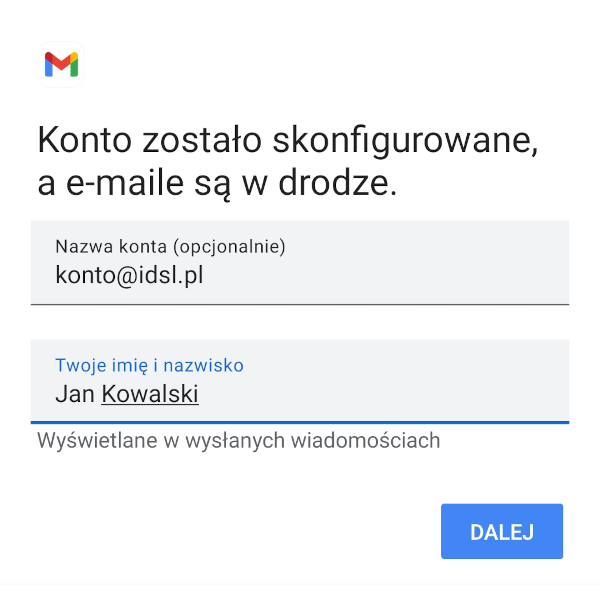
W tym momencie możesz zacząć korzystać ze swojej skrzynki e-mail w telefonie opartym o system Android.